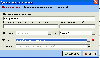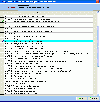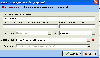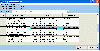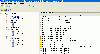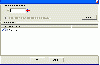Модуль работы с предметами
Diknik (обсуждение | вклад) |
Diknik (обсуждение | вклад) |
||
| Строка 17: | Строка 17: | ||
По аналогии с учебными планами предметы могут находиться в следующих состояниях: | По аналогии с учебными планами предметы могут находиться в следующих состояниях: | ||
| − | 1. Начальный (неутвержденный) возможны любые действия с предметом (переименование,удаление, назначение автора УММ, утверждение) | + | 1. Начальный (неутвержденный) возможны любые действия с предметом |
| − | 2. Утвержденный – предмет готов к включению в учебные планы, наполнению контрольно- измерительным и учебным материалом, аренда и передача предметов на другие кафедры. Утвержденный предмет нельзя переименовать. | + | (переименование,удаление, назначение автора УММ, утверждение) |
| − | 3. Устаревший предмет (изъятый из работы) – с этим предметом все действия в системе запрещены. Просмотреть список устаревших предметов вашей кафедры можно с помощью команд меню Вид – Устаревшие предметы. | + | 2. Утвержденный – предмет готов к включению в учебные планы, наполнению контрольно- |
| + | измерительным и учебным материалом, аренда и передача предметов на другие кафедры. | ||
| + | Утвержденный предмет нельзя переименовать. | ||
| + | 3. Устаревший предмет (изъятый из работы) – с этим предметом все действия в системе запрещены. | ||
| + | Просмотреть список устаревших предметов вашей кафедры можно с помощью команд меню Вид – Устаревшие предметы. | ||
Основная работа в АРМе заведующего кафедрой ведется именно с утвержденными предметами. | Основная работа в АРМе заведующего кафедрой ведется именно с утвержденными предметами. | ||
| − | |||
| − | |||
Полный алгоритм работы с предметом в АРМе Заведующего кафедрой таков: | Полный алгоритм работы с предметом в АРМе Заведующего кафедрой таков: | ||
| Строка 51: | Строка 53: | ||
3. Нажать Добавить. | 3. Нажать Добавить. | ||
4. Для отказа от создания предмета нажать Отмена | 4. Для отказа от создания предмета нажать Отмена | ||
| − | + | [[Файл:work_object1.gif|подпись|100px|right|Image on right|thumb|Форма назначения на роль]] | |
После заполнения всех данных в этой форме и нажатия на кнопку Добавить открывается форма «Специализация дисциплины кафедры по специальностям», позволяющая выбрать специальности, на которых будет изучаться этот предмет. Для выбора специальности, необходимо ее отметить зеленой галочкой. | После заполнения всех данных в этой форме и нажатия на кнопку Добавить открывается форма «Специализация дисциплины кафедры по специальностям», позволяющая выбрать специальности, на которых будет изучаться этот предмет. Для выбора специальности, необходимо ее отметить зеленой галочкой. | ||
| − | + | [[Файл:work_object2.gif|подпись|100px|right|Image on right|thumb|Форма назначения на роль]] | |
==Изменение предмета== | ==Изменение предмета== | ||
| Строка 65: | Строка 67: | ||
3. Нажать Сохранить. | 3. Нажать Сохранить. | ||
4. Для отказа от создания нажать Отмена. | 4. Для отказа от создания нажать Отмена. | ||
| − | + | [[Файл:work_object3.gif|подпись|100px|right|Image on right|thumb|Форма назначения на роль]] | |
Для того, чтобы изменить специальности, которые будут изучать данный предмет, нужно в меню Предмет выбрать команду Специальность дисциплины. В открывшемся окне выбрать необходимые специальности, отметив их зелеными галочками. | Для того, чтобы изменить специальности, которые будут изучать данный предмет, нужно в меню Предмет выбрать команду Специальность дисциплины. В открывшемся окне выбрать необходимые специальности, отметив их зелеными галочками. | ||
| Строка 85: | Строка 87: | ||
1. Выделить предмет из списка. | 1. Выделить предмет из списка. | ||
2. В меню Действия выбрать команду Автор УМК | 2. В меню Действия выбрать команду Автор УМК | ||
| − | + | [[Файл:work_object4.gif|подпись|100px|right|Image on right|thumb|Форма назначения на роль]] | |
В форме «Выбор преподавателя» можно: | В форме «Выбор преподавателя» можно: | ||
| Строка 127: | Строка 129: | ||
2. Объединение вариантов изучения предметов | 2. Объединение вариантов изучения предметов | ||
3. Удаление варианта изучения предмета | 3. Удаление варианта изучения предмета | ||
| − | + | [[Файл:work_object5.gif|подпись|100px|right|Image on right|thumb|Форма назначения на роль]] | |
В правом окне показывается список планов в которых используется выделенный вариант изучения. | В правом окне показывается список планов в которых используется выделенный вариант изучения. | ||
| Строка 135: | Строка 137: | ||
1. Открыть форму «Варианты изучения предмета» нажать Создать. | 1. Открыть форму «Варианты изучения предмета» нажать Создать. | ||
| − | + | [[Файл:work_object6.gif|подпись|100px|right|Image on right|thumb|Форма назначения на роль]] | |
2. Указать количество семестров отведенных на изучение данного предмета. | 2. Указать количество семестров отведенных на изучение данного предмета. | ||
3. Нажать ОК. Для отказа Отмена. | 3. Нажать ОК. Для отказа Отмена. | ||
| − | + | [[Файл:work_object7.gif|подпись|100px|right|Image on right|thumb|Форма назначения на роль]] | |
==Объединение вариантов изучения предметов== | ==Объединение вариантов изучения предметов== | ||
| Строка 148: | Строка 150: | ||
2. Отметить объединяемыеварианты галочкой. | 2. Отметить объединяемыеварианты галочкой. | ||
3. Нажать Объединить. | 3. Нажать Объединить. | ||
| − | + | [[Файл:work_object8.gif|подпись|100px|right|Image on right|thumb|Форма назначения на роль]] | |
==Удаление варианта изучения предмета== | ==Удаление варианта изучения предмета== | ||
| Строка 154: | Строка 156: | ||
1. Открыть форму «Варианты изучения предмета», выделить удаляемый вариант. | 1. Открыть форму «Варианты изучения предмета», выделить удаляемый вариант. | ||
| − | + | [[Файл:work_object9.gif|подпись|100px|right|Image on right|thumb|Форма назначения на роль]] | |
2. Нажать Удалить. | 2. Нажать Удалить. | ||
3. После подтверждения предупредительного сообщения Вариант будет удален. | 3. После подтверждения предупредительного сообщения Вариант будет удален. | ||
Версия 11:30, 29 февраля 2012
Модуль работы с предметами
В форме Работа с предметами кафедры возможны следующие действия:
* Копирование предмета * Изменение предмета * Удаление предмета * Утверждение предмета * Деутверждение предмета * Специальности дисциплины * Хронология предмета * Назначение автора УМК * Список кафедр аренды * Учебно-методическое обеспечение
По аналогии с учебными планами предметы могут находиться в следующих состояниях:
1. Начальный (неутвержденный) возможны любые действия с предметом
(переименование,удаление, назначение автора УММ, утверждение)
2. Утвержденный – предмет готов к включению в учебные планы, наполнению контрольно-
измерительным и учебным материалом, аренда и передача предметов на другие кафедры.
Утвержденный предмет нельзя переименовать.
3. Устаревший предмет (изъятый из работы) – с этим предметом все действия в системе запрещены.
Просмотреть список устаревших предметов вашей кафедры можно с помощью команд меню Вид – Устаревшие предметы.
Основная работа в АРМе заведующего кафедрой ведется именно с утвержденными предметами.
Полный алгоритм работы с предметом в АРМе Заведующего кафедрой таков:
1. Создание предмета 2. Назначение Автора УМК 3. Утверждение предмета 4. Создание вариантов изучения (После этого предмет может быть использован для составления учебных планов) 5. Создание рабочих тем 6. Размещение учебно-методического пособия 7. Размещение контрольно- измерительного материала 8. Создание сценариев 9. Создание электронных учебников 10. Прикрепление учебников к учебным планам
Если в вашем ВУЗе не предусмотрено проведение тестирования и изучение учебного материала с помощью интернет ресурсов, то Вам из этого алгоритма нужно использовать с 1 по 4 пункт включительно.
Теперь рассмотрим основные действия при работе с предметами более подробно.
Создание предмета
В меню Работа с предметами выбрать команду Создать
В форме «Добавление дисциплины»:
1. Ввести название дисциплины полное (краткое для зачетной книжки и для расписания). 2. Указать автора УМК 3. Нажать Добавить. 4. Для отказа от создания предмета нажать Отмена
После заполнения всех данных в этой форме и нажатия на кнопку Добавить открывается форма «Специализация дисциплины кафедры по специальностям», позволяющая выбрать специальности, на которых будет изучаться этот предмет. Для выбора специальности, необходимо ее отметить зеленой галочкой.
Изменение предмета
Эта функция доступна только для предметов в статусе Начальный. Выделить предмет из списка предметов кафедры. В меню Работа с предметами выбрать команду Изменить.
В форме «Изменение дисциплины» можно:
1. Переименовать дисциплину 2. Изменить автора УМК 3. Нажать Сохранить. 4. Для отказа от создания нажать Отмена.
Для того, чтобы изменить специальности, которые будут изучать данный предмет, нужно в меню Предмет выбрать команду Специальность дисциплины. В открывшемся окне выбрать необходимые специальности, отметив их зелеными галочками.
Примечание! Нельзя убрать специальности, которая может изучать данный предмет, если предмет уже включен в утвержденный план.
Удаление предмета
Удалить предмет только в статусе "начальный".
1. Выделить предмет из списка. 2. В меню Работа с предметами выбрать команду Удалить. 3. Нажать Удалить. После этой операции предмет приобретает статус Устаревший. 4. Для отказа от удаления нажать Отмена.
Просмотреть список устаревших предметов вашей кафедры можно с помощью команд меню Вид – Устаревшие предметы
Для того чтобы просмотреть информацию о предмете, необходимо выделить предмет, а в меню Работа с предметами выбрать команду Хронология предмета.
Назначение автора УМК
1. Выделить предмет из списка. 2. В меню Действия выбрать команду Автор УМК
В форме «Выбор преподавателя» можно:
1. С помощью фильтра выбрать сотрудников из списка сотрудников кафедры/ списка сотрудников организации 2. Выделить преподавателя. 3. Нажать Выбрать. 4. Для отказа от назначения нажать Отмена.
Для изменения Автора УМК необходимо повторить операцию.
Для того, чтобы утвердить предмет, необходимо выделить предмет и в меню Предмет выбрать команду Утвердить.
Аренда предмета на другую кафедру
Команда Аренда предмета на другую кафедру используется для работы с филиалами, аренда осуществляется с кафедр головного ВУЗа .
Для того чтобы просмотреть Выделить предмет из списка.
В меню Работа с предметами выбрать команду Список Кафедр аренды- в котором указаны организации и подразделения арендующие предмет.
Для того чтобы передать в аренду предмет кафедры необходимо:
1. Выделить предмет из списка (установив курсор в строку с названием предмета). 2. В меню Действия выбрать команду аренда на другую кафедру..
В открывшейся форме необходимо выбрать организации и подразделения арендующие предмет – нажимаем кнопку да.
Структура предмета/ Варианты изучения предмета
В зависимости от учебного плана, специальности предмет может изучаться разное количество семестров, с разными наименованиями разделов. Количество семестров, наименование разделов с указанием, при необходимости, альтернативных разделов называется вариантом изучения предмета.
Для просмотра созданных по предмету вариантов изучения необходимо в форме «Работа с предметами кафедры:
1. Выделить предмет из списка (установив курсор в строку с названием предмета). 2. В меню Действия выбрать команду Варианты изучения .
В открывшейся форме «Варианты изучения предмета» отображаются все варианты изучения выбранного предмета и возможны следующие действия:
1. Создание нового варианта изучения предмета 2. Объединение вариантов изучения предметов 3. Удаление варианта изучения предмета
В правом окне показывается список планов в которых используется выделенный вариант изучения.
Создание нового варианта изучения предмета
Для создания нового варианта изучения предмета необходимо:
1. Открыть форму «Варианты изучения предмета» нажать Создать.
2. Указать количество семестров отведенных на изучение данного предмета. 3. Нажать ОК. Для отказа Отмена.
Объединение вариантов изучения предметов
Объединять можно только варианты изучения предмета с одинаковым количеством семестров.
Для объединения необходимо:
1. Открыть форму «Варианты изучения предмета» 2. Отметить объединяемыеварианты галочкой. 3. Нажать Объединить.
Удаление варианта изучения предмета
Для удаления варианта изучения предмета необходимо:
1. Открыть форму «Варианты изучения предмета», выделить удаляемый вариант.
2. Нажать Удалить. 3. После подтверждения предупредительного сообщения Вариант будет удален.